Buscar la clave de producto para Office 2010
Applies To
Diseñador de SharePoint 2010 Excel 2010 Word 2010 Outlook 2010 PowerPoint 2010 Access 2010 OneNote 2010 Project 2010 Project Standard 2010 Publisher 2010 Visio Premium 2010 Visio 2010 Visio Standard 2010 InfoPath 2010Al instalar Office 2010, se le pedirá que escriba una clave de producto de 25 caracteres que tenga un aspecto similar a este:
XXXXX-XXXXX-XXXXX-XXXXX-XXXXX
Cómo buscar la clave de producto
La forma en que puede encontrar la clave de producto depende de cómo se Office. Seleccione cómo obtuvo Office de las opciones siguientes.
Si compró y descargó Office de una tienda en línea, la clave de producto debe estar en su recibo de correo electrónico.
Pruebe lo siguiente para encontrar este correo electrónico de confirmación:
-
Compruebe las carpetas de correo no deseado, en masa o correo no deseado del correo electrónico.
-
Intente buscar en su correo electrónico la palabra "Microsoft" o el nombre de la empresa donde compró Office.
-
Si tiene varias cuentas de correo electrónico, compruebe la cuenta de correo electrónico que proporcionó al comprar Office 2010 en línea.
Si no encuentra la confirmación de correo electrónico, es posible que pueda recuperar la información contenida en el correo electrónico mediante el vínculo Historial de pedidos de la tienda desde la que realizó la compra:
-
Esta es la manera de ver la clave de producto si compró Office de Digital River:
-
Vaya a la página de información de descarga deDigital River.
-
Seleccione Buscar mi clave de producto e introduzca la información solicitada para descargar software u obtener la clave de producto.
-
-
Esta es la manera de ver la clave de producto en la Microsoft Store:
-
Vaya a www.microsoftstore.com. En la esquina superior derecha, seleccione Iniciar sesión y escriba el identificador de usuario y la contraseña que usó para comprar Office.
-
Después de iniciar sesión, seleccione su nombre en la esquina superior derecha y, luego, haga clic en Historial de pedidos.
-
Busque la compra de pago único de Office o la aplicación individual de Office y, después, seleccione Instalar Office para ver la clave de producto (en realidad, esto no instalará Office). Tenga en cuenta que esta clave de producto no coincidirá con la clave de producto que se muestra en Mi Office cuenta. Esto es normal.
-
Si Office en un cuadro, tarjeta o disco, busque la clave de producto en la tarjeta o en el embalaje que venía con Office.

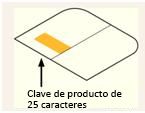
Si la clave de producto no está ahí, lea las instrucciones del paquete. Es posible que se le indique que vaya a Office.com/getkey para obtener la clave de producto.
Ya no puede canjear el PIN alfanumérico de 27 caracteres que se muestra en la tarjeta de clave de producto para recuperar la clave de producto.
Necesita esta clave de producto para instalar Office 2010. Si nunca ha canjeado el PIN alfanumérico y no tiene una clave de producto, no podrá completar la instalación y activación. Si tiene la clave y necesita ayuda para instalar, vea Instalar Office 2010 y Activar Office 2010.
Si Office con su PC, Mac, Portátil o tableta, busque la clave de producto en el Certificado de autenticidad que venía con el equipo.
Sugerencia: Es posible que tenga un certificado de autenticidad para Windows y otro para Office. Asegúrese de que usa el certificado de autenticidad correcto para recuperar la clave de producto Office 2010.
Un certificado de autenticidad para Office 2010 tendrá las palabras "Microsoft Office 2010" en él.

Perdí mi clave de producto
Expanda una sección a continuación para obtener información sobre cómo reemplazar una clave de producto Office 2010.
Si ha perdido la clave de producto pero tiene una prueba de compra válida, consulte Ponerse en contacto con el soporte técnico sobre la clave de producto en la parte inferior de esta página. Es posible que el soporte técnico de Microsoft pueda reemplazar la clave de producto o proporcionar otras opciones.
Si cree que la clave de producto se ha perdido, robado o perdido y simplemente quiere comprar una versión más reciente de Office, puede ir a Comprar Office para ver las opciones de compra. O bien, si desea obtener más información sobre la última versión de Office en primer lugar, vea ¿Cuál es la diferencia entre Office 365 y Office 2016? y ¿Por qué debería actualizar Office 2016?
Información adicional y solución de problemas
Expanda una sección a continuación para buscar información de clave de producto para otras versiones, ayuda para solucionar problemas y otra información útil.
Si tiene problemas para activar la clave Office producto de 2010, vaya a Activar Office 2010.
Hay varias razones por las que es posible que reciba un error después de escribir una clave de producto. Por ejemplo, es posible que la clave de producto se haya escrito mal o que se haya usado una clave de producto para un producto diferente.
¿Está especificando una clave de producto para otro producto de Microsoft?
La mayoría de los productos de Microsoft usa una clave de producto de 25 caracteres. Si dispone de muchos productos de Microsoft, es fácil que confunda las claves y use una incorrecta. A continuación, se describen las consecuencias más comunes:
-
Utilización de la clave de producto de una etiqueta en un PC
Estas claves de producto suelen ser para Microsoft Windows. Compruebe la etiqueta del producto y asegúrese de que corresponde al producto de Office que intenta instalar.
-
Usar la clave de producto de una versión anterior de Office
Office claves de producto no son intercambiables entre Office versiones. Por ejemplo, no puede usar una clave de producto Microsoft Office Hogar y Estudiantes 2007 si está intentando instalar Microsoft Office Hogar y Estudiantes 2010.
-
Usar la clave de producto de un programa individual para instalar un conjunto de aplicaciones
Office claves de producto no son intercambiables entre Office suites y programas individuales. Por ejemplo, no puede usar una clave de producto Microsoft Word para instalar Microsoft Office Hogar y Estudiantes.
-
Usar la clave de producto proporcionada por una escuela o empresa
Las escuelas y las empresas suelen comprar otro tipo de Office licencia. Las claves de producto que proporcionan a alumnos, profesores y empleados se conocen como claves de licencia por volumen. Estas claves no se pueden usar para las versiones minoristas Office como Hogar y Estudiantes, Hogar y Empresas o Professional.
¿Ha escrito mal la clave de producto?
La lectura de la clave del producto de la etiqueta no siempre resulta fácil. A veces, las letras y los números se confunden.
Para evitar los errores de escritura, a continuación se ofrece una lista de los caracteres que suelen escribirse de forma incorrecta:
-
La letra B y el número 8.
-
La letra G y el número 6.
-
La letra O y el número 0.
-
La letra Q y el número 0.
-
Las secuencias compuestas por dos letras V juntas (VV) suelen confundirse con la letra W.
Si tiene problemas para leer los caracteres de la clave de producto, este es un ejemplo de cómo son las letras y los números:

Sugerencia: Si ha comprado Office en un comercio al por menor en línea y ha recibido un mensaje de correo electrónico de confirmación, intente copiar y pegar la clave de producto que se incluye en ese mensaje en lugar de escribirla.
¿La clave de producto sigue sin funcionar?
Si la clave de producto de Office no funciona o ha dejado de funcionar, debe ponerse en contacto con el vendedor y solicitar un reembolso. Si ha adquirido una clave de producto independiente del software, es muy probable que esta se haya robado, o se obtuviese de forma fraudulenta y posteriormente se bloquease para su uso. Desafortunadamente, hay muchos vendedores con malas intenciones que venden claves de producto de Microsoft robadas, usadas de forma fraudulenta o no autorizadas. A veces, estas claves de producto se imprimen en etiquetas falsificadas o tarjetas con un vínculo de descarga de software de Microsoft, y otras veces, se distribuyen con medios de software que no están autorizados para su reventa, como medios promocionales, medios de reinstalación de fabricantes de equipos originales u otros medios específicos de programas de Microsoft.
Si tenía un DVD, pero no lo encuentra, no podrá instalarlo Office.
Ponerse en contacto con el soporte técnico sobre la clave de producto
Si ha seguido las instrucciones de este artículo, pero sigue necesitando ayuda, visite nuestra página de soporte técnico de Microsoft para obtenerla.








